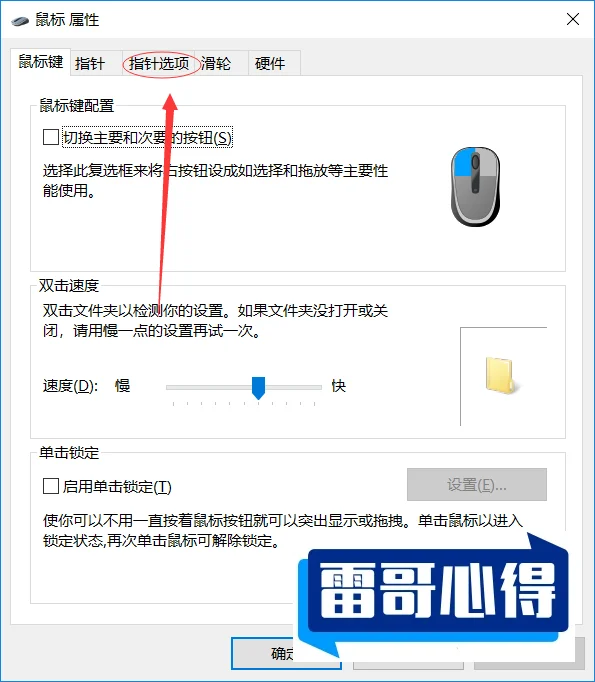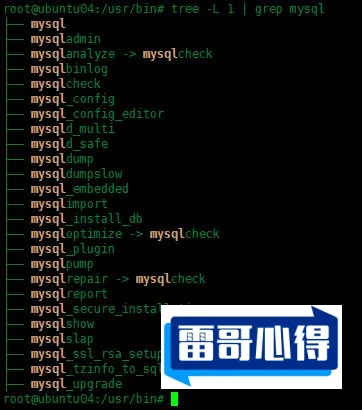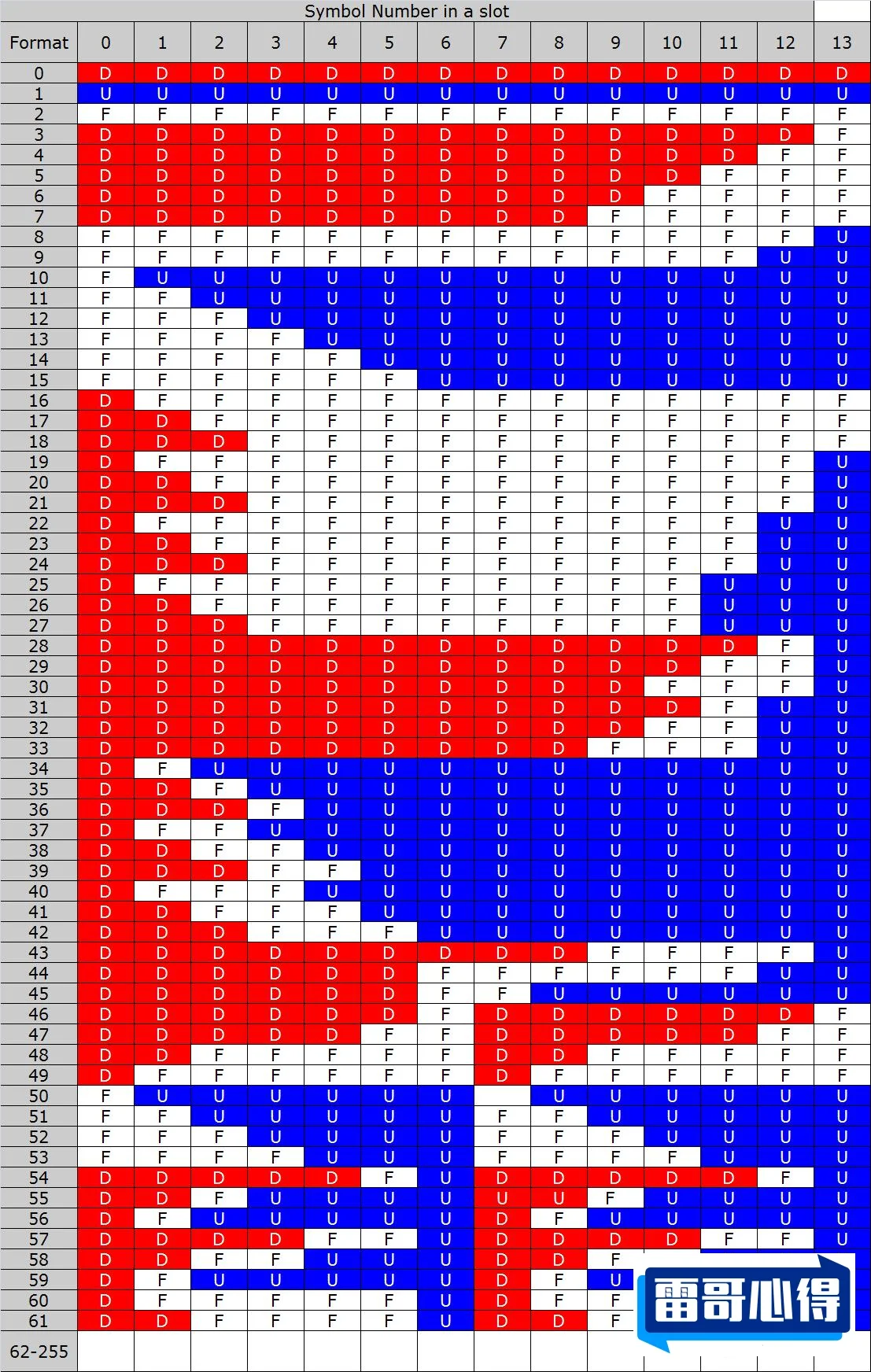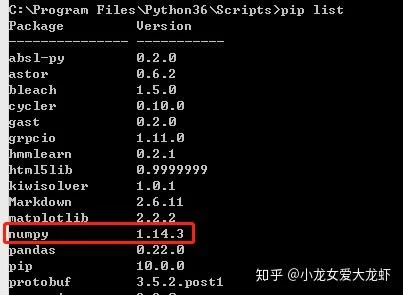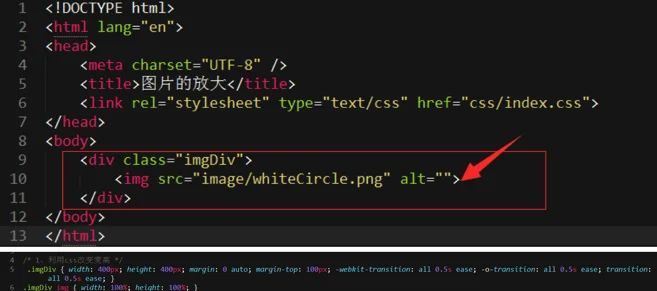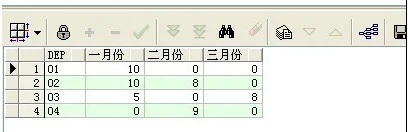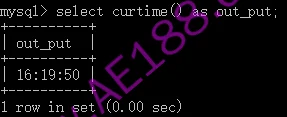Windows 10升级错误0xa0000400的解决方法及排除步骤안내大全
当在Windows 10升级过程中遇到错误代码0xa0000400,意味着系统遇到了某种障碍,无法顺利完成升级。这可能是由系统文件损坏、磁盘空间紧张、硬件或软件兼容性问题,以及Windows Update服务未正常运行等多种因素导致。以下是详细的解决方法及排除步骤:
解决方法
检查系统文件
硬件故障、病毒侵袭或意外事件可能导致系统文件损坏,影响升级流程。您可以通过运行系统文件检查器(SFC)来扫描并修复损坏文件。具体操作是按下Win + X键,然后选择“命令提示符(管理员)”,在命令提示符窗口中输入“sfc /scannow”并按回车键。
清理磁盘空间
充足的磁盘空间是升级顺利进行的前提,空间不足则升级难以为继。您可以删除不需要的文件和程序来释放磁盘空间,还可以使用磁盘清理工具(如CCleaner)来清理临时文件和其他不必要的数据,主要删除以前的Windows安装文件。
确保兼容性
硬件老化或特定软件与Windows 10不兼容,会成为升级路上的绊脚石。您可以访问微软官方网站,输入计算机型号以获取兼容性信息,还可以使用Can You Upgrade免费工具来检查计算机是否可以升级到Windows 10。若硬件或软件不兼容,可能需要升级或更换。也可以尝试安装Windows 10的预览版,查看是否存在兼容性问题。
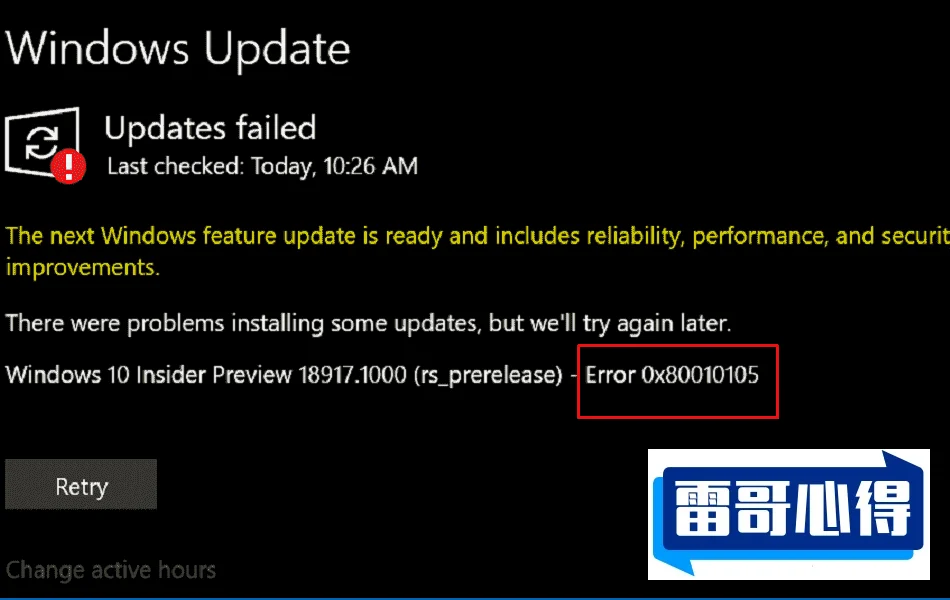
启用更新服务
Windows Update服务未被激活,会直接阻碍升级步骤的推进。按下Win + R键,输入“services.msc”并按回车键,在服务列表中找到“Windows Update”服务,确保其状态为“正在运行”,如果状态不是“正在运行”,请右键单击该服务并选择“启动”。
获取官方ISO文件
从微软官方网站下载最新版本的Win10镜像文件,然后使用此ISO文件进行离线安装。解压后运行SETUP.EXE进行安装。
在特定时间关闭Internet连接
使用正在使用的升级工具下载更新时,断开Internet连接。因为所有需要的文件都已安全下载,此时工具只负责使用这些文件安装更新。
获取更新版本的Media Creation Tool
获取并使用最新版本的媒体创建工具,检查是否可以解决问题。
运行Windows Update疑难解答
右键点击“此电脑”,选择“属性”选项,进入电脑属性界面后选择“控制面板主页”。在控制面板主页,点击右上角类别“小图标”,进入控制面板小图标列表后点击“疑难解答”,接着点击最下方的“使用windows更新解决问题”选项,再点击“下一步”,扫描问题点,等待检测完毕后点击“应用此修复程序”,等待系统解决更新数据库,直至修复成功。也可以使用Win10更新修复工具(wu10.diagcab疑难解答)来诊断和解决系统升级问题。
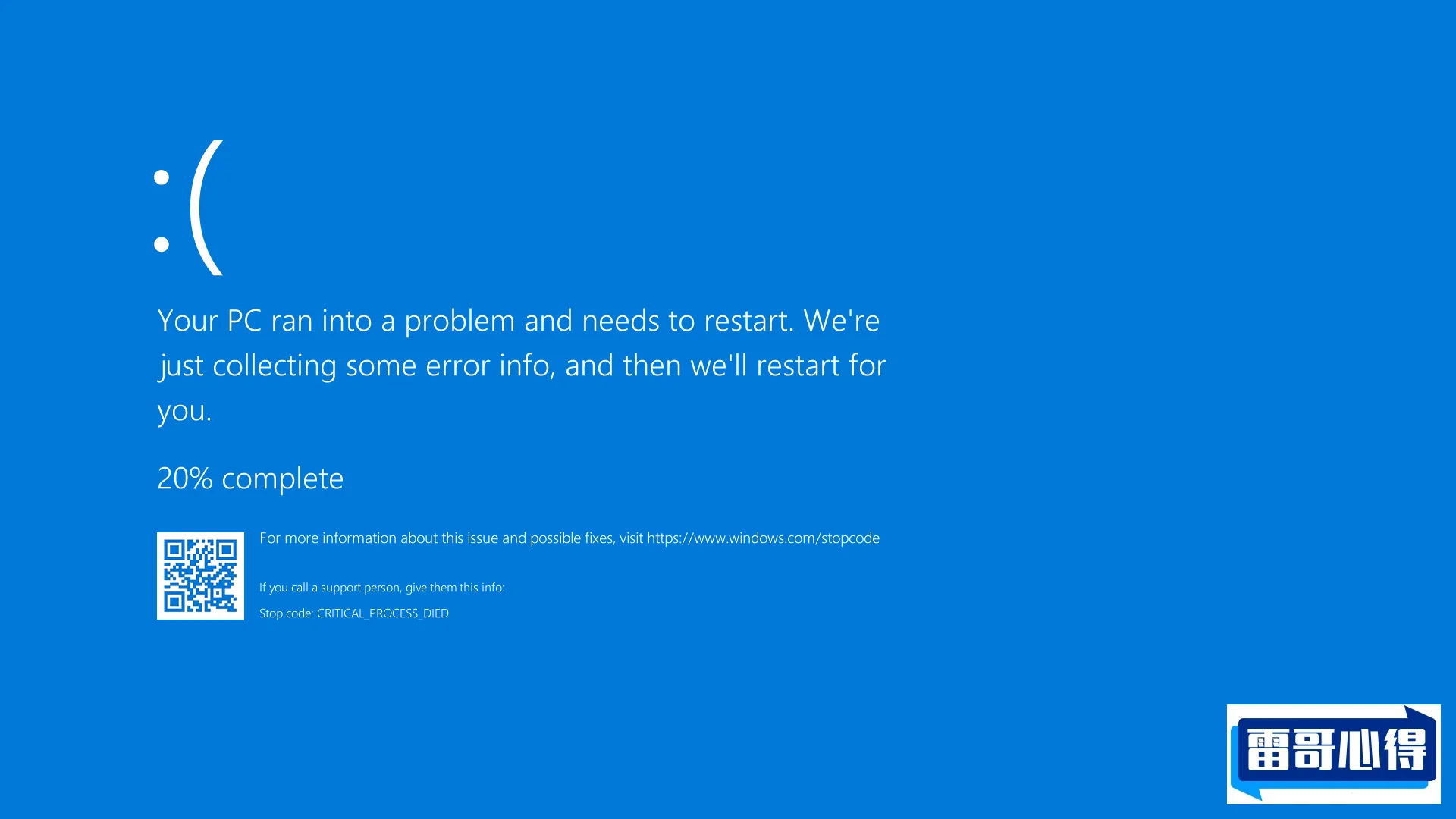
常见问题解答
如何知道计算机是否支持Windows 10?
要确定计算机是否支持Windows 10,请访问微软官方网站,输入计算机型号以获取兼容性信息,还可以使用Can You Upgrade免费工具来检查。
计算机在升级过程中一直卡在某个阶段,如何解决?
如果计算机在升级过程中卡住,您可以尝试以下方法:暂停升级,按下Win + X键,然后选择“电源选项”,点击“更改计划设置”,再点击“更改高级电源设置”,展开“处理器电源管理”,将“最大处理器状态”设置为“99%”,然后按Win + X键,选择“重新启动”。若上述方法无效,可以使用Windows 10安装媒体创建工具创建一个可启动的USB驱动器或DVD光盘,使用该工具将Windows 10安装到计算机上,并在安装过程中选择“修复计算机”。
已经尝试上述方法后仍然无法解决问题,应该怎么办?
如果在尝试了上述方法后仍然无法解决问题,可以考虑联系Microsoft技术支持以获取帮助,他们可以提供更详细的故障排除步骤和解决方案。